Exchange 2010配置Autodiscover服务for Outlook2016
Outlook 2016 can only add Exchange accounts using autodiscover. This is a change from Outlook 2013. If you want to use Outlook 2016 with an Exchange account, you need to use autodiscover.If autodiscover records aren't published, the admin will need to publish them.
If Auto Account Setup can't find your Exchange server settings, contact your Exchange administrator. It could be that they haven't properly configured Outlook Anywhere and the Autodiscover service for external access. They can perform Outlook Connectivity Tests via this website:https://testconnectivity.microsoft.com/
Note that Outlook 2016 requires Exchange 2010 or later and that connecting Outlook to an Exchange mailbox via the EAS protocol is not supported (never has been either).
遇到的问题:outlook2016在加入域的PC可以通过AD自动配置exchange模式,使用正常。但在未加入域的PC则无法配置exchange模式(公司环境exchange 2010具有多个smtp namespace)。
先测试Autodiscover功能是否正常工作,可通过自动发现XML文件验证,在客户端IE浏览器输入:
https://exchcas.domain-name/autodiscover/autodiscover.xml
出现以下提示:
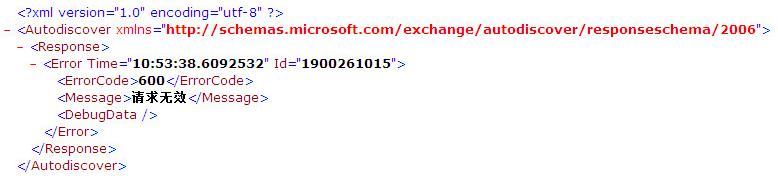
ErrorCode 600表示自动发现服务工作正常,可再通过外部或内部方式测试配置来确认自动发现是否可以正常访问
外部测试地址:https://testconnectivity.microsoft.com/
内部测试方式:右击右下角任务栏outlook图标,选择“测试电子邮件自动配置”,如下图:
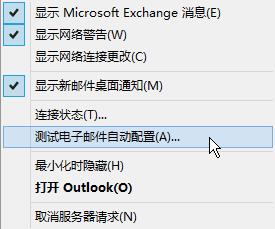
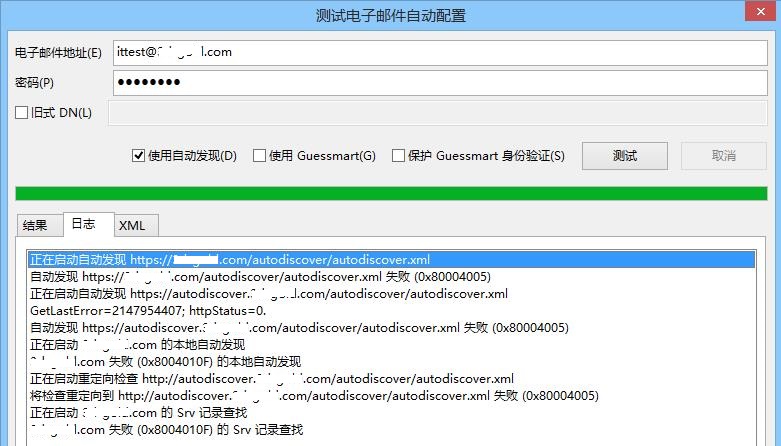
由于测试客户端属于非域环境且具有多个SMTP Namespace,所以测试结果自动发现失败。如测试的smtp namespace为test.com,而主smtp namespace为ittest.cn
解决办法:
1、在CAS服务器的网卡上新增加一个IP地址,如10.100.2.12
2、在CAS服务器的IIS管理器中新建一个重定向Web站点
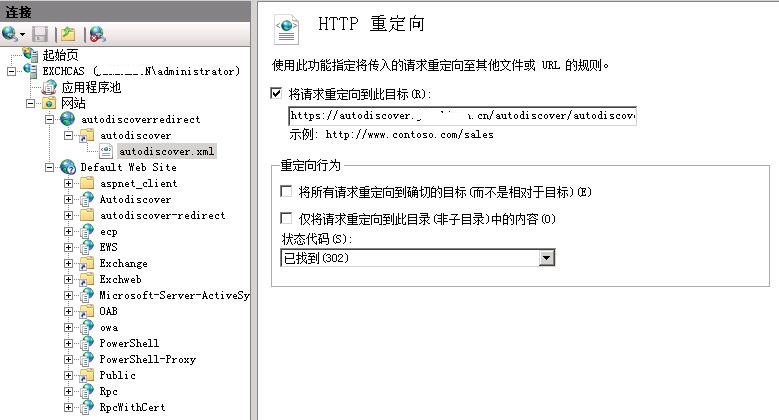
如新建website名为:autodiscoverredirect,然后添加虚拟目录autodiscover,再在虚拟目录里新建一个空白文件autodiscover.xml,修改HTTP重定向设置,将请求重定向到主namespace的地址:https://autodiscover.ittest.cn/autodiscover/autodiscover.xml
3、在public DNS上新建cname记录或A记录,如将autodiscover.test.com的记录指向到autodiscover.ittest.cn。
外部访问服务还需要一个公网IP(http 80端口未占用),在防火墙上NAT到内部新增的IP10.100.2.12上。
由于我的环境比较复杂(两个域分别在两个不同的地方,两个域做了信任,使用其中一个域名为email address,对外邮件统一出口使用此域名。但两个域的管理权限独立),邮箱域名属于另一个域,内部DNS无法解析(域没管理权限),所以内部访问新的website的方法为修改本机hosts,添加一行记录
10.100.2.12 autodiscover.test.com
此方法带来一个问题就是证书无法验证的问题:安全证书的名称无效或与网站的名称不相符。临时办法使用其他验证方式,输入用户名ittest.cn\user和密码验证,忽略错误提示。否则直接输入密码会一直反复提示你输入。
4、在重定向对话框,勾选“不再询问有关该网站的问题”
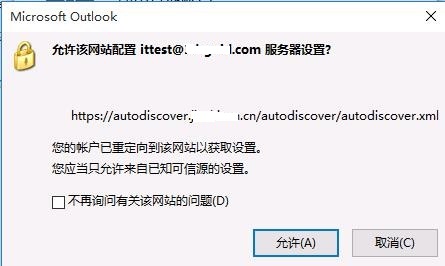
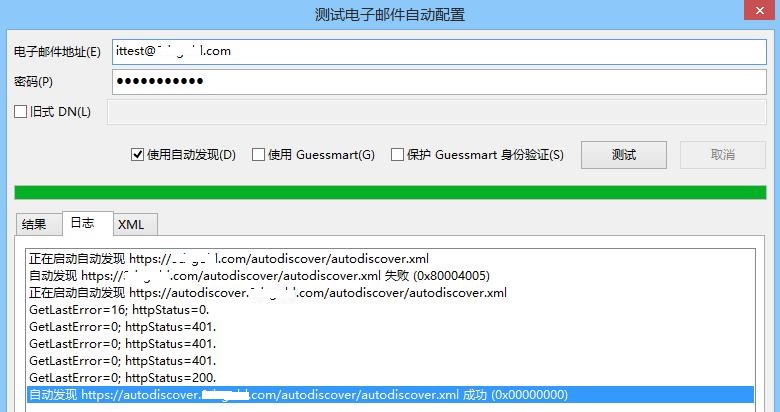
修改outlook2016 OST文件存储路径方法可参考以前的博文:
http://lorysun.blog.51cto.com/1035880/1323457
参考:Exchange Autodiscover
http://www.msexchange.org/articles-tutorials/exchange-server-2010/management-administration/exchange-autodiscover.html
和Configure Exchange Autodiscover with multiple SMTP namespaces
http://www.mysysadmintips.com/windows/servers/503-configure-exchange-autodiscover-with-multiple-smtp-namespaces
Scenario 4: How to Use a Single SSL Certificate and the Autodiscover Redirect Web Site
https://technet.microsoft.com/en-us/library/bb332063(EXCHG.80).aspx#Scenario4HowTo
White Paper: Exchange 2007 Autodiscover Service
https://technet.microsoft.com/zh-cn/library/bb332063(v=exchg.80).aspx
其他关于exchange autodiscover的文档:
Understanding and Setting Up AutoDiscover for Exchange 2010 / 2013
http://www.experts-exchange.com/articles/17339/Understanding-and-Setting-Up-AutoDiscover-for-Exchange-2010-2013.html
Exchange Account Set-up Missing in Outlook 2016
http://www.slipstick.com/outlook/exchange-account-set-up-missing-in-outlook-2016/
Changing the Autodiscover url in Microsoft Exchange 2010
https://www.3ait.co.uk/blog/changing-the-autodiscover-url-in-microsoft-exchange-2010/
自动发现服务是怎样工作的?
http://didda.blog.51cto.com/812410/201823
Autodiscover(自动发现)故障解决
http://c1813.blog.51cto.com/112125/1256049
管理自动发现服务 Exchange 2010
适用于: Exchange Server 2010 SP2, Exchange Server 2010 SP3
https://technet.microsoft.com/zh-cn/library/aa995956(v=exchg.141).aspx
因exchange版本为2010 SP1,所以要先升级到SP3。升级过程比较简单,做好备份后直接安装SP3补丁即可。
在升级UM统一信息过程中遇到一点问题,需要先删除UM中文语言包,删除官方文档如下:
https://technet.microsoft.com/zh-cn/library/bb124004(v=exchg.141).aspx
此文档有一点容易让人产生误解,就是删除命令:
Setup.com /RemoveUmLanguagePack:<UmLanguagePackName> /s: d:\<MyLocalFolder>
在执行删除过程中是不需要源安装文件目录的,可通过setup.com帮助命令查看:
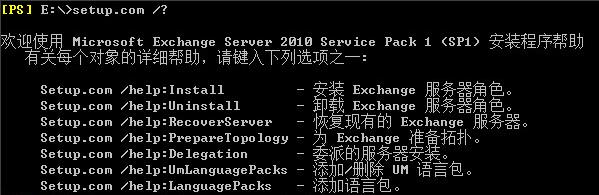
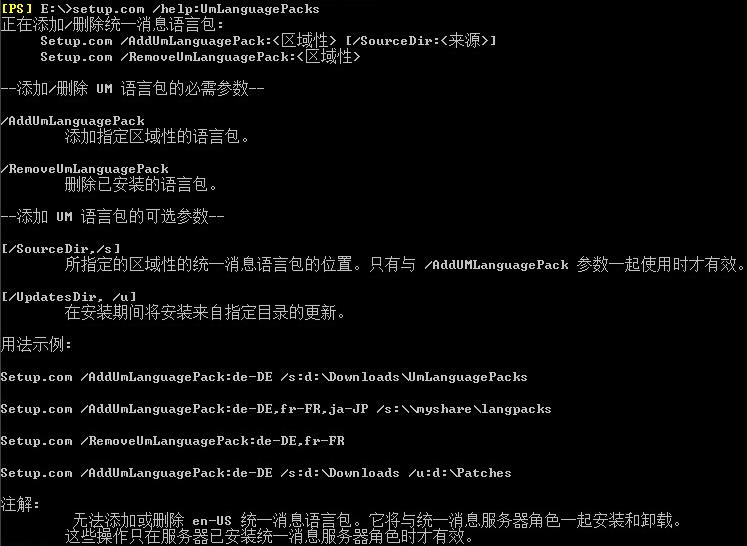
输入删除命令时还有一点需要注意,如果setup.com源文件不对会导致执行删除命令后没有反应,而且执行setup.com时需要通过Tab键的方式或手动输入.\setup.com才行,否则也没有反应。如下图:
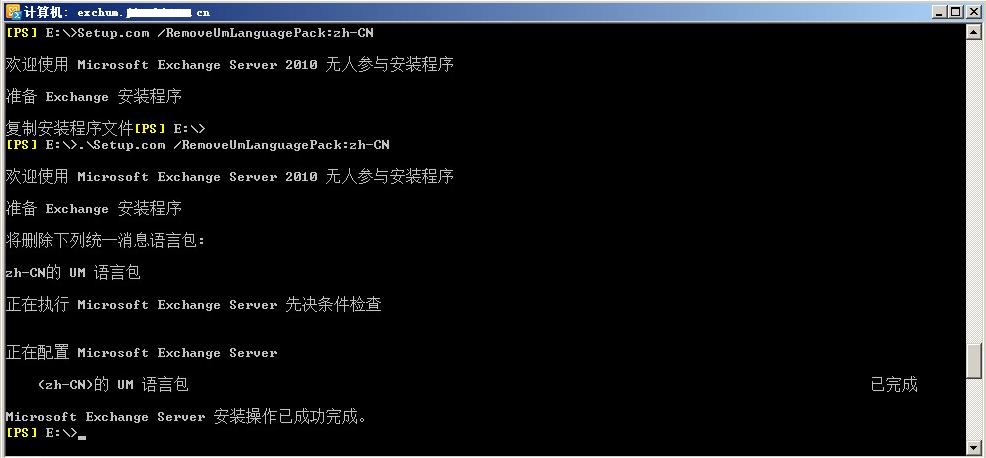
删除成功后,再执行SP3升级文件,再安装UM中文语言包即可。
UM中文语言包安装文档:
https://technet.microsoft.com/zh-cn/library/dd876951(v=exchg.141).aspx
-------------------------------------------------------------------------------------
Exchange 2010修改客户端访问、通讯簿及公共文件夹服务的动态RPC为静态端口
Outlook客户端配置Exchange模式(MAPI)访问客户端访问服务器(CAS)读写邮件时,需要使用RPC客户端访问服务(Microsoft Exchange RPC 客户端访问),RPC客户端访问服务(Exchange2010)支持所有Outlook客户端,但在Outlook2003默认设置中未启用RPC连接加密,在配置客户端时需要手动勾选。在CAS上可通过以下命令检查服务端设置(如服务端启用加密设置,客户端也要配置加密,否则将无法通过验证):
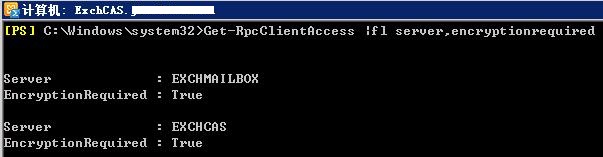
Outlook2007以上版本默认启用RPC连接加密,如下图:
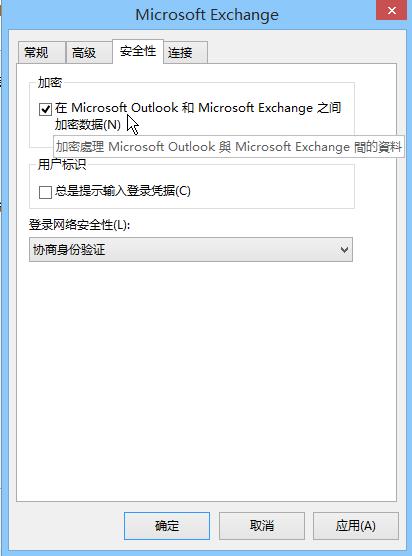
如果不想使用加密功能,可通过命令禁用(推荐使用加密功能),命令如下:
Set-RpcClientAccess �CServer �CEncryptionRequired $false
并非所有的MAPI连接都指向CAS,Outlook访问公共文件夹数据库时将连接到mailbox服务器。在建立公共文件夹连接时,连接到mailbox的连接点是RPC客户端访问服务。
(公共文件夹有其自身的复制机制。如果公共文件夹通过CAS上的RPC客户端访问服务进行连接,由于公共文件夹复制数据的方式众多,因此将需要额外的复杂性。这与Exchange产品开发团队逐渐减少传统功能的初衷是背道而驰的)
通过Ctrl键+鼠标右击右下角Outlook状态栏图标,可以看到Outlook的Exchange连接状态:

从上图可以看出Outlook客户端与CAS和Mailbox的连接类型。
用户在访问Exchange时,有以下三种访问形式:
1、直接连接到CAS的RPC客户端访问服务进行Exchange邮件访问;
2、连接到mailbox的RPC客户端访问服务进行Exchange公用文件夹访问;
3、连接到NSPI端点进行Exchange目录访问(通讯簿)。
这就需要在客户端和CAS及mailbox服务器之间打开TCP135端口及TCP1025-65535端口(早期Windows Server),在Windows Server 2008及2008R2中,默认情况动态RPC的出站连接端口范围为49152-65535。
Exchange 2010网络端口参考
https://technet.microsoft.com/zh-cn/library/bb331973(v=exchg.141).aspx
当Exchange 2010客户端访问服务器时,RPC动态端口的使用范围会自动规定为6005-59530,最高可用端口为60554,每次重启Exchange服务时随机分配端口。
为便于防火墙端口映射及客户端连接管理,可将RPC动态端口修改为静态端口,如果要修改RPC动态端口为静态,可通过修改注册表来实现(固定端口号可在端口可选范围内自定义)。方法如下:
1、修改CAS客户端访问服务器的动态RPC端口
当Outlook客户端建立Exchange连接时,默认情况下Exchange 2010客户端访问服务器的RPC客户端访问服务出站连接使用TCP终结点映射器端口TCP135和动态RPC端口TCP6005-59530
打开注册表定位到:HKEY_LOCAL_MACHINE\SYSTEM\CurrentControlSet\services\MSExchangeRPC,新建“ParametersSystem”项,并在右边新建名为“TCP/IP Port”的DWORD值,输入固定端口号55000
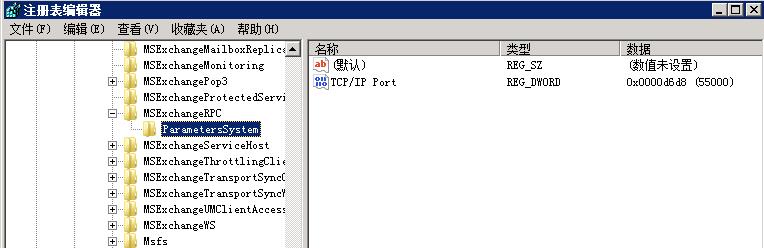
2、修改CAS客户端访问服务器的通讯簿访问端口
当Outlook客户建立与Exchange的连接时,端默认情况下Exchange 2010客户端访问服务器的通讯簿服务的出站连接使用TCP终结点映射器端口(tcp/135)和动态RPC端口(6005-59530)
打开注册表定位到:HKEY_LOCAL_MACHINE\SYSTEM\CurrentControlSet\services\MSExchangeAB,新建“Parameters”项,并在右边新建名为“RpcTcpPort”的字符串值,输入固定端口号55001
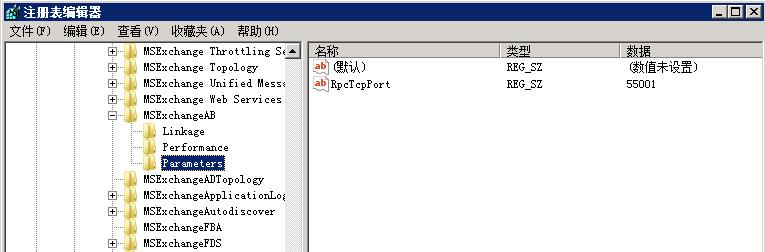
关闭注册表,重启“Microsoft Exchange RPC 客户端访问”及“Microsoft Exchange 通讯簿”服务。
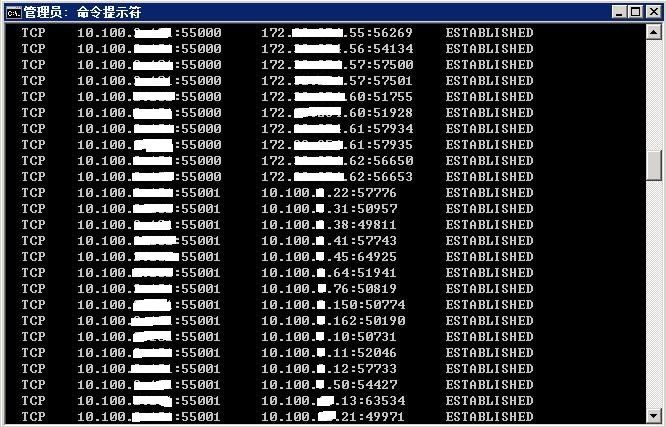
3、修改mailbox邮箱服务器的动态RPC端口
当Outlook客户建立与Exchange的连接时,端默认情况下公共文件夹出站连接使用TCP终结点映射器端口(tcp/135)和动态RPC端口(49152-59535)
打开注册表定位到:HKEY_LOCAL_MACHINE\SYSTEM\CurrentControlSet\services\MSExchangeRPC,新建“ParametersSystem”项,并在右边新建名为“TCP/IP Port”的DWORD值,输入固定端口号55000
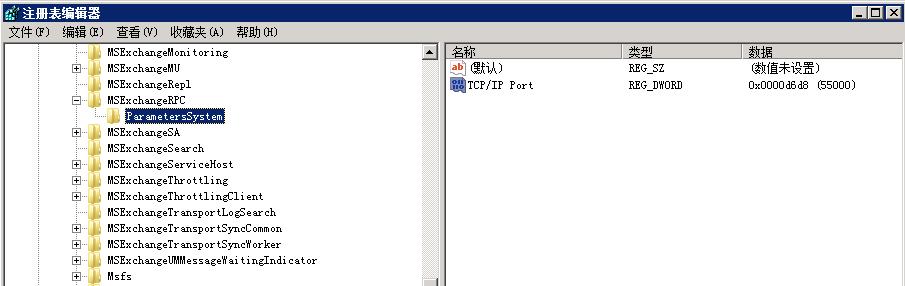
关闭注册表,重启“Microsoft Exchange RPC 客户端访问”服务
